win10死机任务管理器打不开怎么回事 win10电脑假死机任务管理器打不开如何处理
时间:2021-06-20作者:huige
我们使用电脑的时候, 如果遇到死机假死故障的时候,都会打开任务管理器来解决,可是近日有win10旗舰版系统用户却发现电脑死机后任务管理器也打不开,这该怎么办呢,为了帮助到大家,接下来给大家讲解一下win10电脑假死机任务管理器打不开的具体解决步骤。
解决方法如下:
1、如果我们死机且无法打开任务管理器,那就只能先使用电源键强制重启了。

2、重启系统之后右键点击开始菜单,选择并打开“运行”
3、在运行中输入“gpedit.msc”,再点击下方“确定”
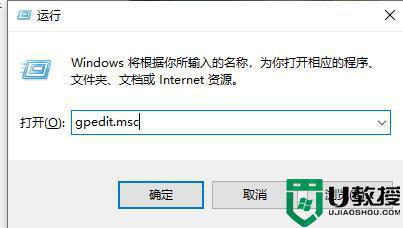
4、然后进入“用户配置-管理模板-系统”找到“ctrl+alt+del选项”
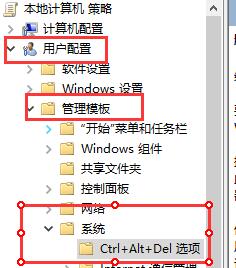
5、找到并双击打开右侧的“删除任务管理器”
6、勾选“未配置”或者“已禁用”都可以。
上述给大家讲解的就是win10死机任务管理器打不开的详细解决方法,碰到相同情况的小伙伴们可以尝试上面的方法步骤来进行解决吧。

